컴퓨터가 할 수 있는 모든 놀라운 일들로 인해 옛날 계산기를 잊어버리기 쉽습니다. Windows 10용 내장 계산기 앱은 특히 그 트릭을 알고 있는 경우 모든 종류의 계산을 실행하는 데 편리합니다.
숫자 계산을 위해 알아야 할 최고의 Windows 계산기 기능을 살펴보겠습니다.
Windows 10에서 계산기를 여는 방법
Windows를 눌러 모든 버전의 Windows에서 계산기를 열 수 있습니다. 키를 눌러 시작 메뉴를 연 다음 계산기를 입력합니다. 그것을 검색합니다. 일부 키보드에는 계산기 전용 단축키도 있습니다. 자주 사용하는 경우 계산기 앱의 작업 표시줄 아이콘을 마우스 오른쪽 버튼으로 클릭하고 작업 표시줄에 고정을 선택합니다. 가까이에 두십시오.
Windows 10 사용자에게는 스토어 앱인 최신 계산기가 있습니다. Windows 8.1 계산기는 Windows 10만큼 모든 기능을 갖추고 있지 않습니다. 그리고 Windows 8 또는 Windows 7을 사용하는 사용자는 대신 구식 계산기를 볼 수 있습니다.
여기서는 Windows 10용 계산기 앱에 중점을 두지만 많은 팁이 이전 버전에도 적용됩니다.
1. 계산기 크기 조정
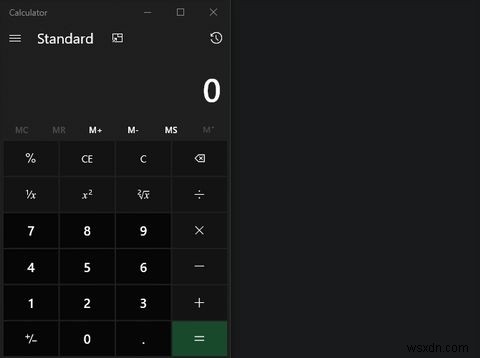
Windows 7 계산기에 익숙하다면 Windows 10의 계산기 크기를 완전히 조정할 수 있다는 사실을 깨닫지 못했을 것입니다. 계산기 창을 축소하거나 확대하려면 가장자리 중 하나를 드래그하기만 하면 모든 컨트롤이 그에 따라 동적으로 조정됩니다.
이렇게 하면 터치 스크린을 사용하는 경우 버튼 사이에 더 많은 공간을 추가할 수 있고, 계산기를 다른 창과 나란히 맞추거나, 적절하다고 생각되는 모든 것을 사용할 수 있습니다.
2. 계산기를 항상 맨 위에 유지
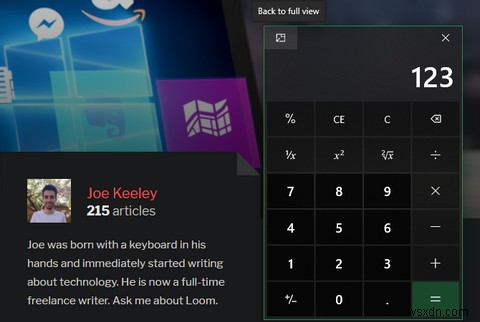
웹 페이지나 다른 프로그램에 입력할 숫자를 계산하는 경우 클릭할 때마다 계산기가 보기에서 사라지는 것이 답답합니다. 고맙게도 Windows 10 계산기를 사용하면 이를 방지하기 위해 계산기를 항상 맨 위에 유지할 수 있습니다.
먼저 왼쪽의 슬라이드 아웃 메뉴를 사용하여 표준을 선택합니다. 계산자. 그러면 이름 오른쪽에 작은 상자를 가리키는 화살표 모양의 아이콘이 표시됩니다. 클릭하면 계산기가 화면에 고정되고 영구적으로 맨 위에 유지됩니다. 필요에 따라 드래그하거나 크기를 조정할 수 있습니다.
이 기능을 끄려면 계산기의 왼쪽 상단에 있는 유사한 아이콘을 클릭하여 정상 작동으로 돌아갑니다.
3. 계산기 이력 활용
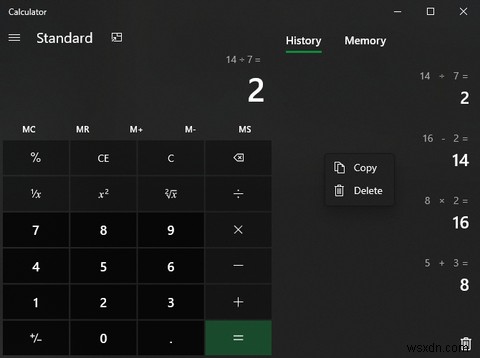
계산기에 숫자를 입력할 때 실수하기 쉽습니다. 기록 기능을 사용하면 최근 계산을 검토하여 숫자를 불러오거나 오류를 잡을 수 있습니다.
기록에 액세스하려면 기록이 표시될 정도로 계산기 앱 창의 크기를 수평으로 조정하세요. 섹션 오른쪽에 있습니다. 너무 좁으면 기록을 클릭할 수 있습니다. 오른쪽 상단에 있는 아이콘을 클릭하여 슬라이드 아웃 패널을 표시할 수 있지만 이는 그다지 편리하지 않습니다.
이 페이지가 열리면 모든 과거 작업의 실행 로그가 표시됩니다. 하나를 클릭하여 현재 계산으로 불러오거나 마우스 오른쪽 버튼을 클릭하고 복사를 선택합니다. 번호를 다른 곳에 붙여넣으십시오.
또한 오른쪽 클릭 메뉴에서 삭제를 선택합니다. 기록 항목을 삭제합니다. 휴지통 선택 오른쪽 하단에 있는 아이콘은 이 패널에서 모든 것을 지울 것입니다. 기록은 세션 간에 저장되지 않으므로 앱을 닫으면 이 정보가 손실됩니다.
4. 메모리를 사용하여 숫자 불러오기
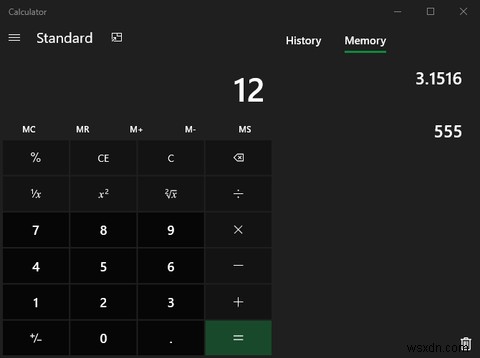
M을 사용한 적이 없을 수도 있습니다. 버튼이 계산기 상단에 있지만 꽤 편리합니다. 이를 통해 값을 저장하고 나중에 쉽게 불러올 수 있습니다.
3.1416과 같은 값을 계산기에 입력하여 시작합니다. 파이를 위해. 다음으로 MS(메모리 저장소)를 누르세요. 버튼을 눌러 메모리에 저장합니다. 이제 해당 번호를 다시 사용하려면 MR(기억 회상)을 클릭하세요. 계산기에 로드합니다.
M+를 사용할 수 있습니다. 및 M- 버튼을 사용하여 저장된 값에 빠르게 더하거나 빼십시오. 예를 들어 10 메모리에 저장됩니다. 6을 입력하면 M+를 누릅니다. , 저장된 값은 16이 됩니다. . 마찬가지로 M- 키를 누르면 6 입력하면 10의 메모리 값이 변경됩니다. 4까지 .
기록을 표시하기 위해 계산기를 확장하면 오른쪽의 사이드바에서 메모리 헤더를 클릭하여 해당 값을 확인합니다. 또한 메모리에 여러 값을 저장하여 쉽게 불러올 수 있습니다. MC 누르기 메모리에서 모든 값을 지웁니다. 기록과 마찬가지로 앱을 닫으면 이 항목도 사라집니다.
5. 과학적 계산 작업
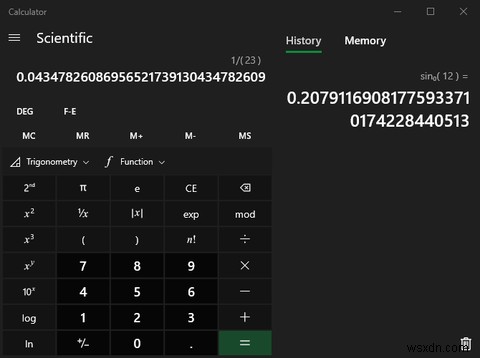
표준 계산기는 간단한 계산에 적합하지만 표준 계산기 버튼으로 충분하지 않은 경우 고급 작업을 수행할 수 있습니다. 과학적으로 전환하세요. 왼쪽 사이드바를 사용하여 계산기를 사용하면 삼각법 및 지수를 비롯한 더 많은 기능에 액세스할 수 있습니다.
여기에서 모든 내용을 다루는 것은 이 가이드의 범위를 훨씬 벗어나므로 공학용 계산기 기능에 대한 자세한 내용은 아래 동영상을 참조하세요.
6. 프로그래밍 작업에 대한 도움 받기
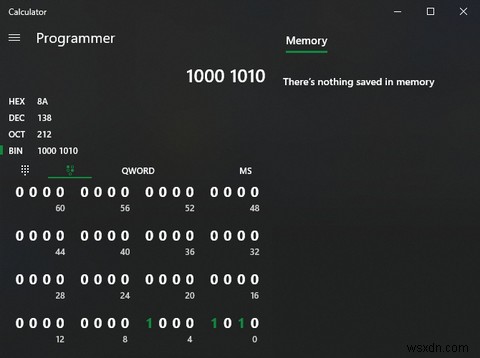
왼쪽 사이드바에 또 다른 훌륭한 계산기 모드가 숨어 있습니다. 프로그래머 . 여기에는 컴퓨터 과학에서 흔히 볼 수 있는 2진법(기수 2), 8진법(기수 8) 및 16진법(기수 16)으로 계산을 수행하기 위한 도구가 포함되어 있습니다.
여기서 특히 주목해야 할 것은 비트 토글 키패드입니다. , 기존 키패드 옆에 있는 아이콘을 클릭하여 액세스할 수 있습니다. 이것은 0 사이를 전환하기 위해 클릭할 수 있는 최대 64비트를 제공합니다. 및 1 . 변경하면 왼쪽 상단에서 다양한 베이스 업데이트의 값을 볼 수 있습니다.
기본값은 QWORD입니다. , 64비트 값입니다. DWORD로 전환하려면 클릭하세요. (32비트), WORD (16비트) 또는 BYTE (8비트).
7. 날짜 계산 수행
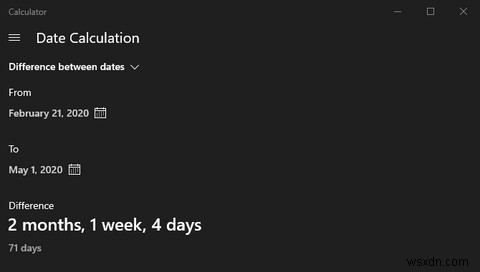
마지막 주요 계산기 모드는 날짜 계산입니다. . 이렇게 하면 두 날짜의 차이를 알 수 있을 뿐만 아니라 날짜에 일정 시간을 더하거나 빼는 것도 가능합니다.
예를 들어, 차이 기능을 사용하여 계획된 여행까지 며칠이 남았는지 알 수 있습니다. 또는 구매한 제품이 아직 6개월 보증 기간 내에 있는지 확인할 수 있습니다.
8. 모든 종류의 단위 변환
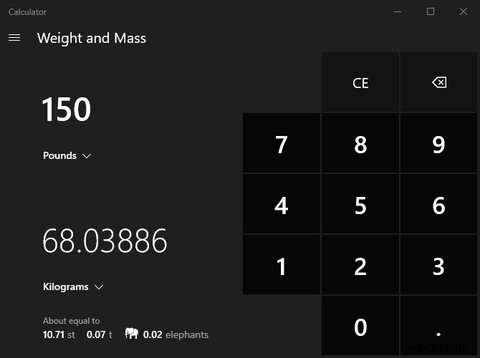
Windows 계산기의 기능을 반올림하는 것은 여러 단위 변환 도구입니다. 이를 통해 몇 가지 다른 단위를 사용하여 거의 모든 종류의 측정값을 변환할 수 있습니다.
이름으로 모두 언급하기에는 너무 많지만 다음은 간략한 목록입니다.
- 통화
- 볼륨
- 길이
- 무게 및 질량
- 온도
- 에너지
- 지역
- 속도
- 시간
- 파워
- 데이터(실제 컴퓨터 파일 크기 측정에 적합)
- 압력
- 각도
미국 단위와 미터법 단위 간의 변환을 원하든 단순히 다른 방식으로 데이터를 시각화하려는 것이든 여기에서 관심 있는 항목을 찾을 수 있을 것입니다.
9. 키보드 단축키 활용
대부분의 Windows 프로그램과 마찬가지로 계산기에는 보다 원활하게 탐색하는 데 도움이 되는 편리한 키보드 단축키가 가득합니다.
다음은 사용 가능한 바로 가기 모음에서 가장 유용한 몇 가지입니다.
- Alt + 1: 표준으로 전환 모드
- Alt + 2: 과학적으로 전환 모드
- Alt + 3: 프로그래머로 전환 모드
- Alt + 4: 날짜 계산으로 전환 모드
- Ctrl + M: 메모리에 저장
- Ctrl + R: 기억에서 회상
- Ctrl + L: 메모리 지우기
- F9: 현재 값에 대해 양수와 음수 간 전환
- @: 제곱근 계산
- F3: DEG로 전환(과학 모드 전용)
- F4: RAD로 전환(과학 모드 전용)
- F5: GRAD로 전환(과학 모드 전용)
10. Windows 10에서 클래식 Windows 계산기에 액세스
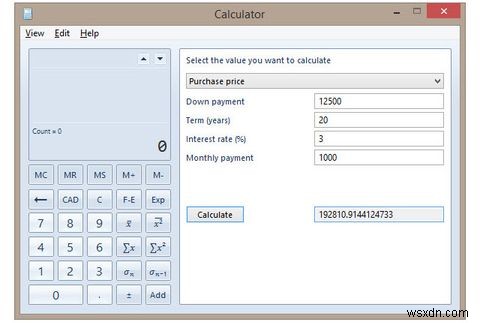
Windows 10 계산기는 훌륭하지만 이전 Windows 7 계산기의 일부 기능이 부족합니다. 특히, 통계 모드나 워크시트(예:모기지 계산)를 지원하지 않습니다.
이전 경험을 되찾고 싶다면 Winaero에서 무료로 제공되는 클래식 Windows 계산기를 다운로드할 수 있습니다.
그러나 대부분의 사람들은 최신 버전으로 충분합니다. Microsoft Store를 통해 업데이트를 받기 때문에 향후 새로운 기능을 얻을 수 있습니다. 이전 계산기 앱은 더 이상 개발되지 않습니다.
일상 수학을 위한 Windows 계산기 기능
이제 Windows 10 계산기 앱에 있는 모든 훌륭한 기능에 대해 알게 되었습니다. 수많은 유용한 작업을 하나의 쉬운 패키지로 묶고 오프라인에서 작동하며 부팅할 OS의 일부입니다. 다음에 숫자를 계산해야 할 때 잊지 마세요.
Windows의 더 흥미로운 부분을 보려면 가장 활용도가 낮은 Windows 기능을 확인하십시오. 수학이 아닌 멋진 온라인 계산기도 강조표시했습니다.
